u盘pe系统怎么进入
- 分类:U盘教程 回答于: 2022年05月27日 10:24:24
PE系统对于电脑维护人员来说是必备工具之一,那么怎么进入PE系统呢,很多用户都不清楚u盘pe系统怎么进入,下面,小编就把进入u盘pe的步骤教程带给大家。
工具/原料:
1、操作系统: windows 7 windows 10
2、品牌型号:台式/笔记本电脑
3、软件版本:小白一键重装系统 12.6.49.2290 下载地址:http://www.01xitong.com/
步骤
1、用小白一键重装系统软件制作好U盘启动盘。
2、将U盘启动盘插入电脑,开机后快速按键盘上对应品牌的快捷键进入Bios或者快速引导菜单。
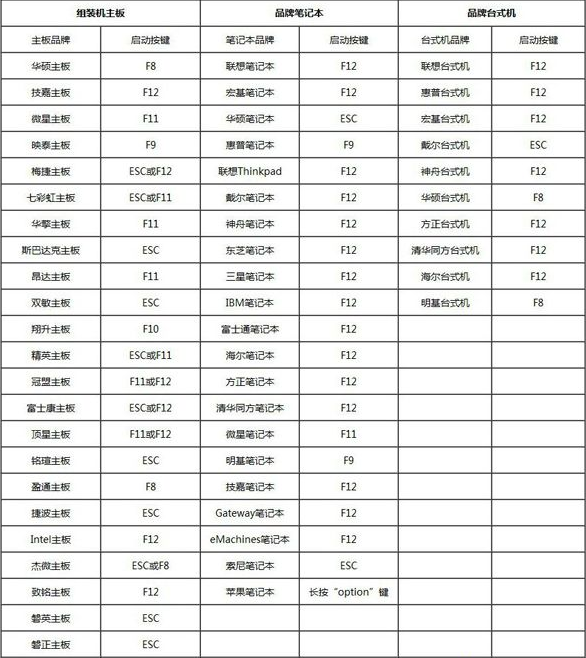
3、以联想电脑为例,开机后快速按F12进入到快速引导菜单,在这里我们就可以使用方向键选择我们的U盘,按回车键确定。

4、选择后稍等一会儿我们就可以看到进入U盘PE系统菜单,在这里一般新机器推荐大家选择第二个新机型,比较旧的机器大家可以选择第一个旧机型进。
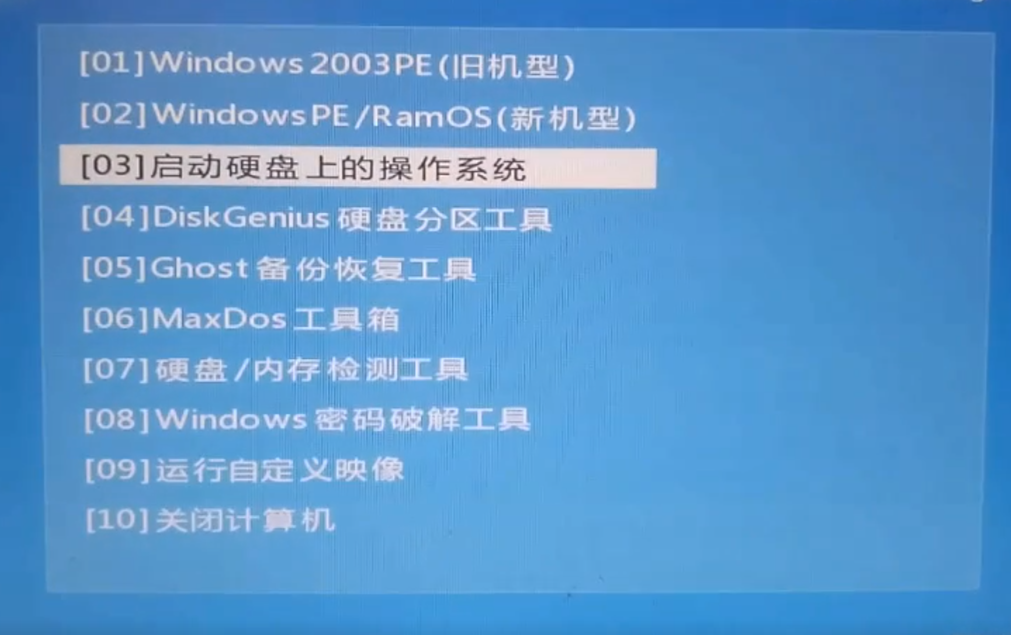
5、选择后耐心等待即可正常进入PE系统中。
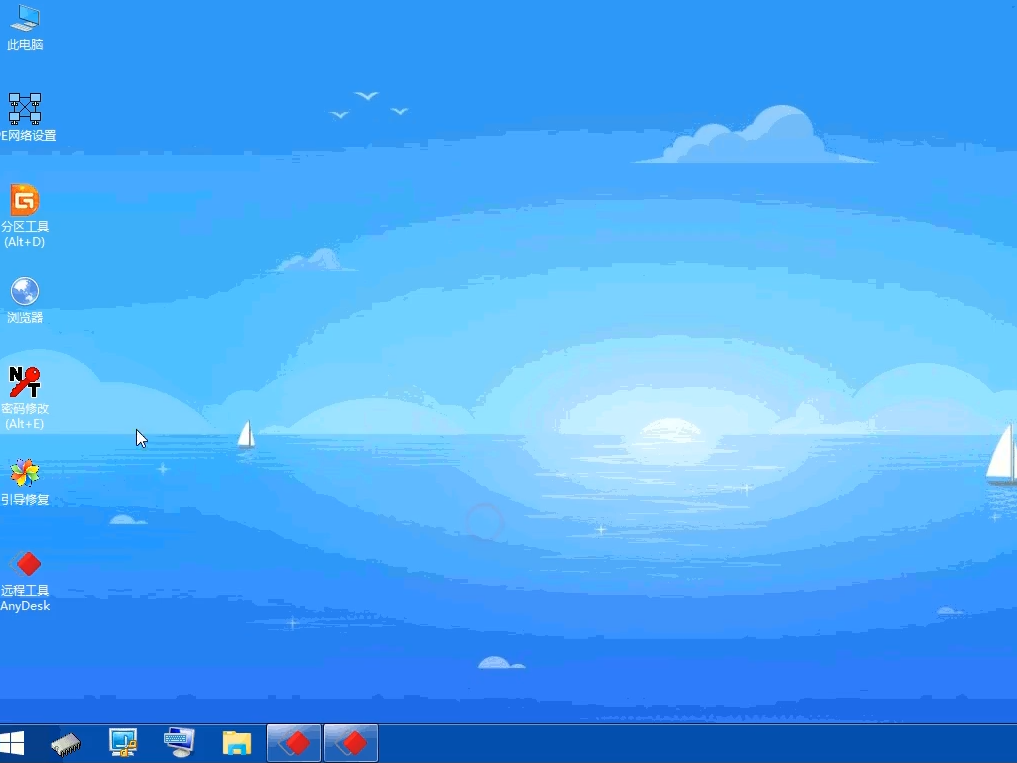
以上就是进入u盘pe的步骤教程,大家学会了吗?
 有用
26
有用
26


 小白系统
小白系统


 1000
1000 1000
1000 1000
1000 1000
1000 1000
1000 1000
1000 1000
1000 1000
1000 1000
1000 1000
1000猜您喜欢
- 如何使用U盘启动电脑2024/08/23
- u盘变成光盘,小编教你u盘怎么变成启动..2018/01/30
- U盘重装系统步骤图解win xp2022/09/06
- 教你u盘怎么样重装系统2021/07/14
- 老电脑u盘安装xp系统的详细步骤教程..2021/06/30
- 华硕BIOS:轻松设置U盘启动2024/02/26
相关推荐
- 用u盘重装系统xp的方法是什么..2023/01/07
- U盘装系统指南2024/03/27
- u盘重装系统xp步骤和详细教程..2022/06/05
- 详细教您u盘如何重装电脑系统..2019/02/18
- 怎么把win7系统装进u盘2023/01/12
- 常用的u盘数据恢复工具有哪些..2022/05/09














 关注微信公众号
关注微信公众号



